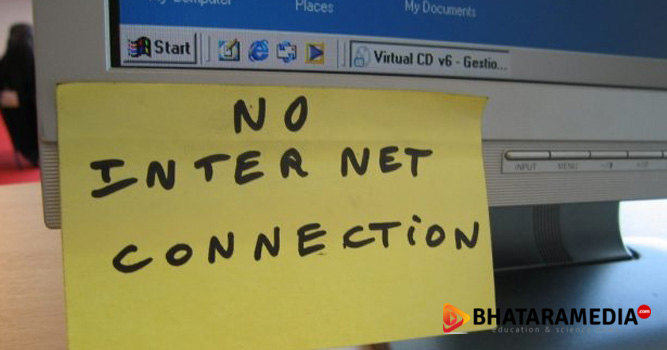Table of Contents
Mengakses sebuah perangkat komputer windows tanpa kata sandi atau password, itu tidak mudah namun tidak sulit pula. Anda mungkin bisa mengaksesnya dengan menggunakan fitur lupa password. Namun ada cara lain yang mungkin dapat Anda terapkan untuk dapat mengakses komputer tersebut.
Tentunya artikel ini memberikan panduan berdasarkan alasan Anda akan menggunakannya di komputer Anda sendiri, dan bukan untuk mengakses perangkat orang lain secara diam-diam. Jelas, kami tidak menyarankan Anda melakukan itu.
Pertama, periksa apakah Anda tidak sengaja menekan Caps Lock. Anda mungkin mengetikkan kata kunci yang tepat, tapi karena system yang begitu sensitif terhadap huruf, itu tidak tetap akan dikenali, walaupun hanya beda penggunaan huruf kapital dan tidak.
Menggunakan Akun Administrator Yang Tersembunyi
Pada tahap ini dikhususkan untuk Windows 7, sebab pada Windows 10 itu sendiri mungkin memerlukan akun Microsoft. Mengingat sebagian pengguna sekarang sudah mengintegrasikan akun Microsoft mereka untuk keamanan perangkat mereka.
Namun ada cara yang dapat Anda lakukan untuk menangani lupa password pada windows 10 yang juga mencakup windows 8. Salah satunya dengan mengakses bagian reset kata sandi Windows 10.
Kembali pada kasus di Windows7. Dimana Windows dan beberapa versi os sebelumnya, itu memiliki akun administrator yang tidak terlihat dalam penggunaan normal. Dan inilah celah yang dapat anda manfaatkan untuk mengakses komputer tersebut.
Catatan
metode ini mungkin tidak bekerja jika akun telah dinonaktifkan, yang secara default ada di beberapa instalasi Windows 7.
Mengakses Windows 7 Tanpa Password
- Masuk kedalam safe mode windows 7 Anda, caranya matikan dan hidupkan kembali komputer Anda. Lalu tekan F8 secara berulang-ulang sebelum layar menampilkan tampilan booting.
- Tampilan Advance option akan muncul, silahkan Anda pilih “Safe Mode” entah dengan with network atau safe mode saja.
- Saat muncul layar sign-in/masuk. Ketikkan “Administrator” dikolom username (ingat huruf A adalah kapital). Kemudian kolom password biarkan kosong saja.
- Setelah itu Anda akan login keadalam safe mode windows 7 Anda. Selanjutnya arahkan ke Control Panel -> User Accounts
- Pilih akun yang ingin Anda reset passwordnya
- Kemudian ganti password/kata sandinya seperti biasa.
- Setelah itu restart komputer Anda. Dan nikmati akses mudah untuk perangkat windows 7 Anda.
Mengakses Dengan CD/Flashdisk Instalasi Windows 7
Jika Anda dapat menemukan Windows DVD atau USB Flash Drive instalasi Windows Anda. Anda dapat membuka command prompt/perintah untuk mengaktifkan atau menonaktifkan akun Administrator di Windows 7 Anda.
Namun jika tidak, Alternatifnya adalah dengan mencoba menjalakan startup recovery di komputer Anda saat loading screen.
Cara Menjalankan Startup Recovery Untuk Akses User
- Caranya tahan tombol power(on/off) sekitar 2 atau 4 detik saat berada di layar tampilan masuk Loading Windows. Tahap ini akan mematikan komputer secara paksa dan perintah lainnya.
- Kemudian nyalakan kembali. Setelah komputer Anda nyala. Anda akan melihat opsi “Launch Startup Repair”. Pilih opsi ini dan biarkan windows mencari masalahnya.
- Setelah proses selesai, cari menu drop-down yang disebut “View problem details”. Gulir ke bawah dan klik link terakhir.
- Ini akan membuka sebuah file teks. File ini mungkin terbuka dengan aplikasi Notepad atau apapun itu diperangkat Anda.
- Pada jendela text ini. Di bagian atas jendela, klik “File -> Open”. Arahkan ke drive Windows Anda yaitu ke folder C:\Windows\System32
- Gulir ke bawah dan cari file “sethc”. Anda mungkin perlu mengubah metode pencaharian dengan filter ‘Files of type’ ke semua file, bukan hanya file teks.
- Klik kanan pada file “sethc” dan pilih “Rename”. Ganti namanya dengan menambahkan nomor atau huruf. Tidak masalah angka berapapun itu.
- Klik dari nama file untuk menyimpan perubahan Anda.
- Sekarang gulir ke bawah lagi bawah sampai Anda menemukan file “cmd.exe” (di jendela yang sama yaitu “C:\Windows\System32”) dan klik kanan pada file itu. Pilih Copy, lalu klik kanan pada beberapa spasi putih dan pilih Paste.
- Ini akan membuat salinannya, tapi ganti namanya sethc seperti yang Anda lakukan dengan file sethc sebelumnya. Atau samakan namanya dengan yang Anda gunakan pada file sethc sebelumnya.
- Tutup semua Windows, lalu klik Finish. Komputer anda akan mati
- Boot it up atau nyalakan komputer Anda lagi, dan tunggu prompt login muncul.
- Tekan tombol Shift lima kali. Tahap ini akan meluncurkan command prompt.
- Ketik “net user” pada jendela cmd/command prompt yang muncul.
Ini akan mencantumkan semua akun pengguna. Misalkan akun pengguna Anda disebut Woiden, maka ketikkan “net user Woiden”.
Sekarang Anda bisa memasukkan kata sandi baru untuk akun itu. Jika Anda tidak menginginkannya, cukup tekan Enter untuk membuat kata sandi kosong. Anda akan diminta untuk mengetikkan kata sandi lagi untuk memverifikasinya.
Tutup jendela Command Prompt dan sekarang Anda bisa login ke akun pengguna dengan kata sandi baru.
Gunakan Utilitas Untuk Reset Password
Jika semuanya gagal. Maka Anda dapat mendownload utilitas yang mengklaim dapat memotong kata sandi Windows. Sekali lagi, kita tidak bisa memaafkan penggunaan ini untuk hal lain selain menyelamatkan file Anda sendiri di komputer Anda sendiri.
Anda akan menemukan ini dengan mudah jika Anda mencari secara online menggunakan kata kunci Windows Password Reset Tool, dan yang layak dicoba disebut NTpasswd.